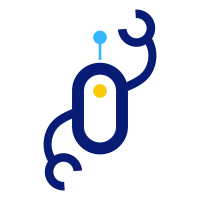
zzBots + Asana
Integra tus aplicaciones y automatiza tu negocio con nuestros bots fáciles de personalizar.
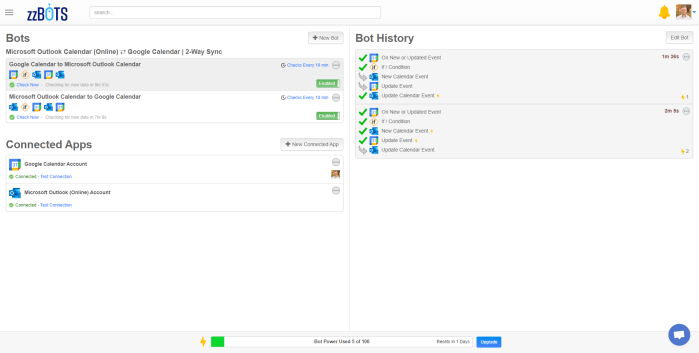
¿Qué es zzBots?
Con la aplicación zzBots, los usuarios pueden realizar una sincronización completa en ambas direcciones entre Asana y otras aplicaciones como el Calendario de Google, el Calendario de Microsoft Outlook, el Calendario de Apple iCloud, Airtable y Trello.
Además de la sincronización bidireccional, con zzBots, los usuarios pueden integrar Asana con varias aplicaciones adicionales. Esto también incluye el envío de notificaciones e emails personalizados para automatizar fácilmente los flujos de trabajo.
Obtén zzBots + Asana
Para comenzar, sigue uno de los enlaces de instalación de la sincronización bidireccional a continuación, o busca la sincronización que quieres instalar en la [tienda de complementos] (https://www.zzbots.com/store) de zzBots.
Asana ⇄ Calendario de Google | Sincronización bidireccional
Asana Premium ⇄ Calendario de Google | Sincronización bidireccional
Asana ⇄ Calendario de Microsoft Outlook (en línea) | Sincronización bidireccional
Asana ⇄ Airtable | Sincronización bidireccional
Asana ⇄ Trello | Sincronización bidireccional
En este ejemplo, se sigue el proceso de instalación de una sincronización bidireccional entre Asana y el Calendario de Google, pero los pasos son los mismos para cualquier instalación de sincronización bidireccional.
- Haz clic en “Instalar”.
- Configura una cuenta gratis en zzBots.
- Haz clic en “Next” (Siguiente).
- Sigue las instrucciones en pantalla para conectar zzBots con tu cuenta de Asana.
- Sigue las instrucciones en pantalla para conectar zzBots con tu Calendario de Google.
- Selecciona tu espacio de trabajo de Asana y, luego, especifica y selecciona si deseas sincronizar por proyecto, por responsable o por cualquier tarea en el espacio de trabajo.
- Selecciona el calendarios que quieras sincronizar.
- Haz clic en “Next” (Siguiente).
- Haz clic en “Install Now” (Instalar ahora).
- Listo.
Ahora, accederás a tu panel, donde puedes configurar ajustes adicionales y personalizar aún más la integración con zzBots.
Obtén más información y asistencia
Para más información sobre cómo usar la integración entre zzBots y Asana consulta la página de asistencia o envía un email al equipo a support@zzbots.com.
Esta integración de aplicaciones fue diseñada por un desarrollador externo. Asana no respalda, avala, garantiza ni asume responsabilidad alguna por la integración. Contacta al desarrollador de la aplicación para recibir detalles y asistencia.